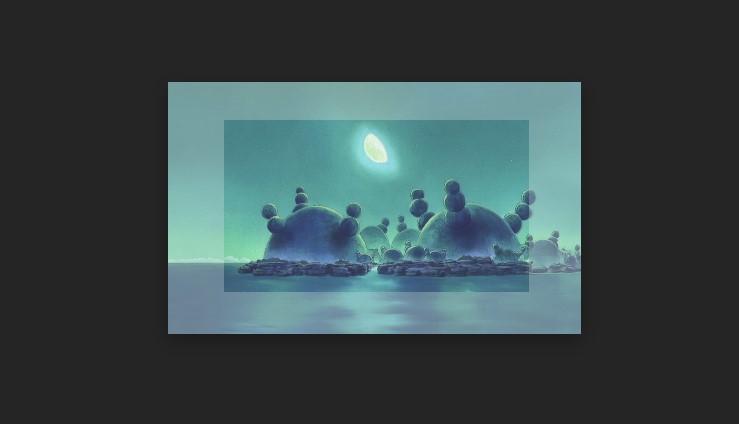Das Aufkommen künstlicher Intelligenz im Bereich der Fotografie hat einen Einschnitt bedeutet, besonders wenn wir von KI sprechen, die Inhalte generieren kann. Eine der interessantesten Anwendungen ist es, die ursprüngliche Leinwand zu vergrößern, sodass man die Grenzen des Bildes erweitern kann, indem Inhalte jenseits seiner Ränder erzeugt werden; das ermöglicht uns, eine Aufnahme zu zentrieren, die vielleicht etwas verschoben ist, oder einfach schöne Wallpaper zu erstellen.
In der Regel erfordert diese Art von KI leistungsstarke, kostenpflichtige Programme, aber glücklicherweise erlaubt Adobe uns, seine Technologie kostenlos und ohne Download zu nutzen, da alles in der Cloud verarbeitet wird.
Adobe Firefly ermöglicht es dir, Inhalte in deinem Bild zu löschen und zu generieren und sogar dessen Ränder zu erweitern
Der generative Füllmodus von Adobe gehört zu den besten hinsichtlich der Integration mit dem Originalbild, erfordert jedoch ein aktives Abonnement des Firefly-Pakets. Adobe erlaubt uns jedoch, ihn kostenlos auf seiner Webseite als Testversion zu nutzen, wofür monatlich 25 Gratisgutschriften bereitgestellt werden; das reicht für alle, die ihn nur gelegentlich verwenden möchten. Für jede Generierung, die wir anfordern, wird 1 Kredit verbraucht (ob wir die Änderungen anwenden oder nicht — der Kredit wird allein durch das Klicken auf „Generieren“ verwendet).
Als Erstes musst du den Bereich für generatives Füllen auf der Adobe-Webseite aufrufen, den du direkt erreichen kannst, indem du hier klickst. Du musst dich mit deinem Adobe-Konto anmelden oder eines (kostenlos) erstellen, falls du noch keines hast. Sobald das erledigt ist, siehst du folgenden Bildschirm, um dein Bild hochzuladen.
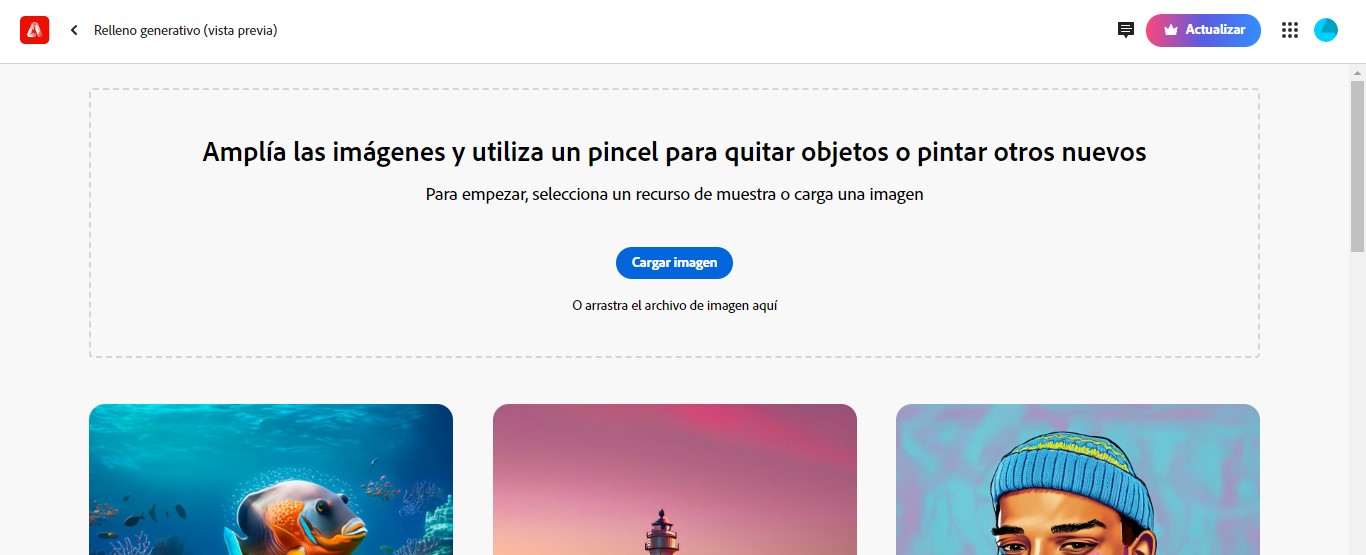
Sobald du das Bild ausgewählt hast, das du bearbeiten möchtest, siehst du es auf der Adobe-Webseite geladen, wo du mit den Änderungen beginnen kannst. Wenn du dir die Werkzeugleiste links ansiehst, kannst du Erweitern auswählen, damit dein Bild ohne Qualitätsverlust „wächst“.
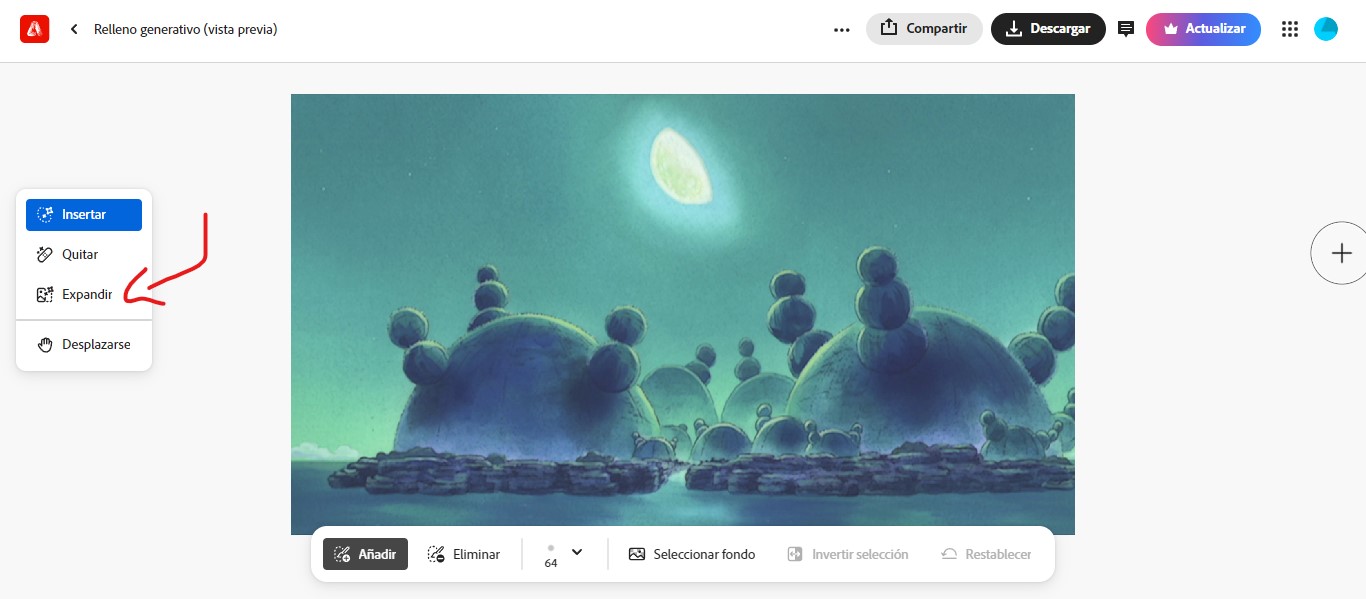
Jetzt musst du nur noch die Ecken ziehen, um die Leinwand nach Wunsch zu vergrößern. Ein Tipp: Du kannst die Tastenkombination Strg+Mausrad verwenden, um in den Arbeitsbereich zu zoomen und so mehr Spielraum zum Vergrößern der Auswahl zu haben.
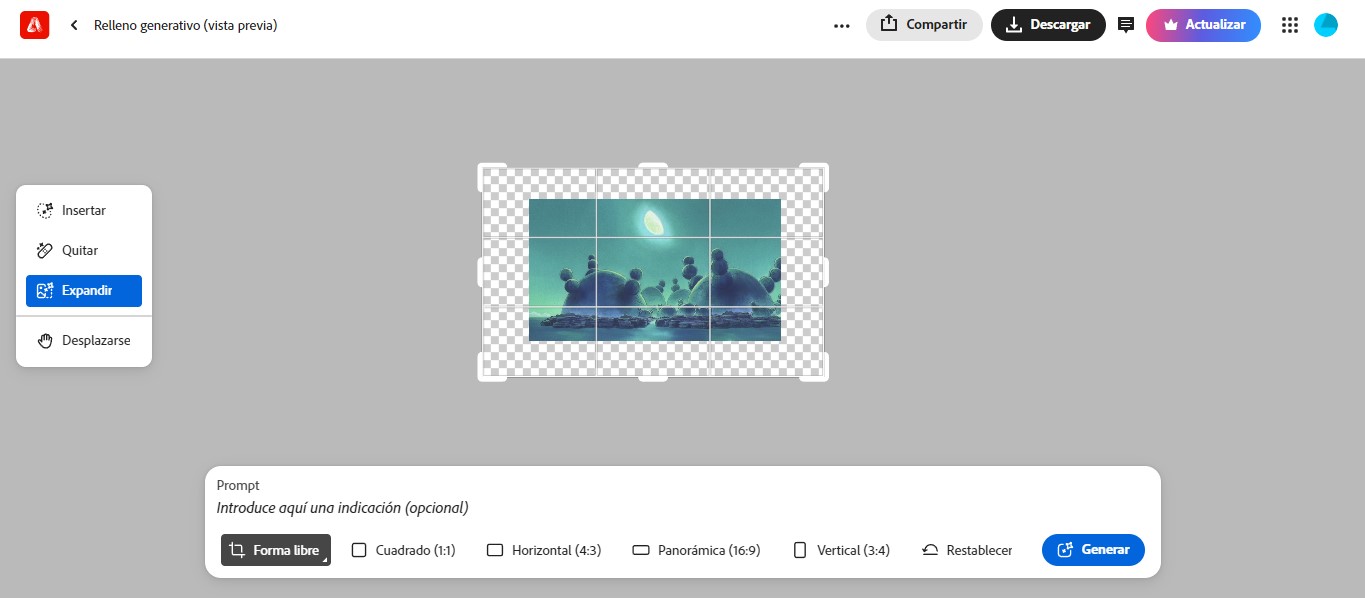
Zusätzlich kannst du in der Prompt-Leiste eine Vorgabe eingeben, wenn Adobe den Hintergrund mit etwas Bestimmtem füllen soll. Wenn du sie leer lässt, wird es Inhalte passend zum Bild erzeugen. In jedem Fall klicke auf Generieren, damit die Server mit der Verarbeitung des Bildes beginnen (das kostet dich 1 von den zuvor erwähnten 25 Credits).
Jedes Mal, wenn du auf Generieren klickst, bietet dir die Webseite 3 verschiedene Ergebnisse an (es kostet dir nur 1 Kredit, nicht 3), damit du das passende wählen kannst. Wenn dir keines zusagt, kannst du auf „Mehr“ klicken, damit weitere 3 erstellt werden (das kostet dann allerdings einen weiteren Kredit).
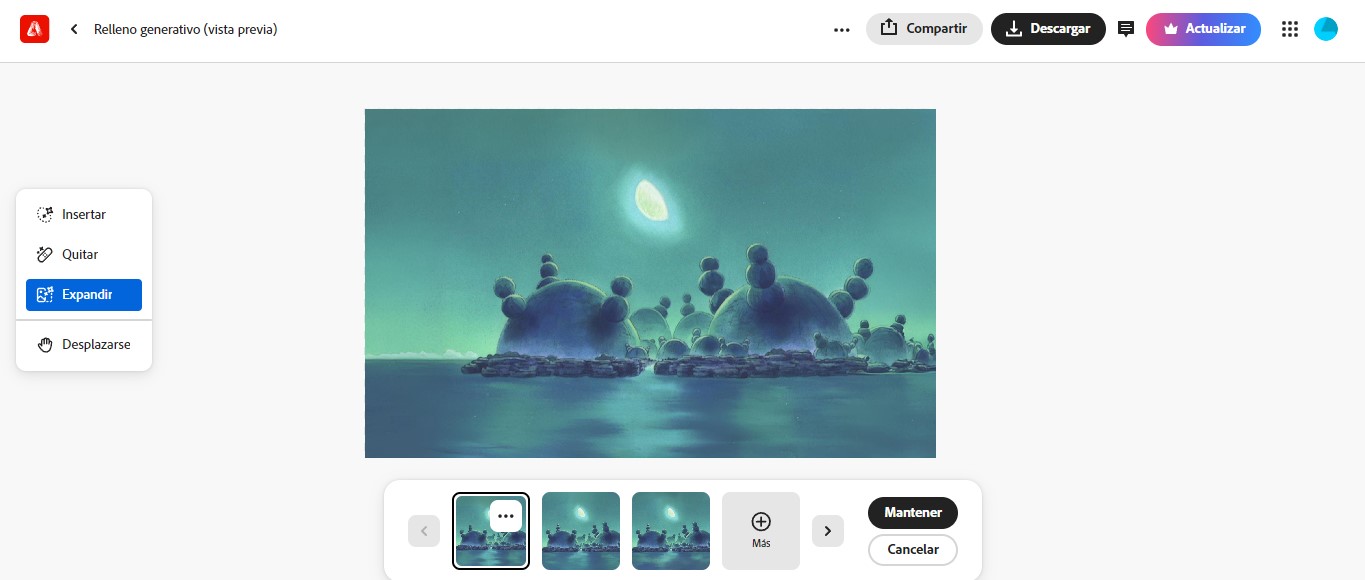
Wenn du mit einem der Ergebnisse zufrieden bist, klicke auf Beibehalten und anschließend auf Herunterladen, um dein neues Bild zu speichern.
Es ist erwähnenswert, dass Adobe beim Herunterladen des Bildes ein kleines Wasserzeichen in der unteren linken Ecke hinzufügt. Um es zu entfernen, kannst du die Leinwand etwas größer machen, als ursprünglich geplant, und das Bild anschließend in einem beliebigen Editor zuschneiden, sodass das Wasserzeichen außerhalb des Bildes liegt.
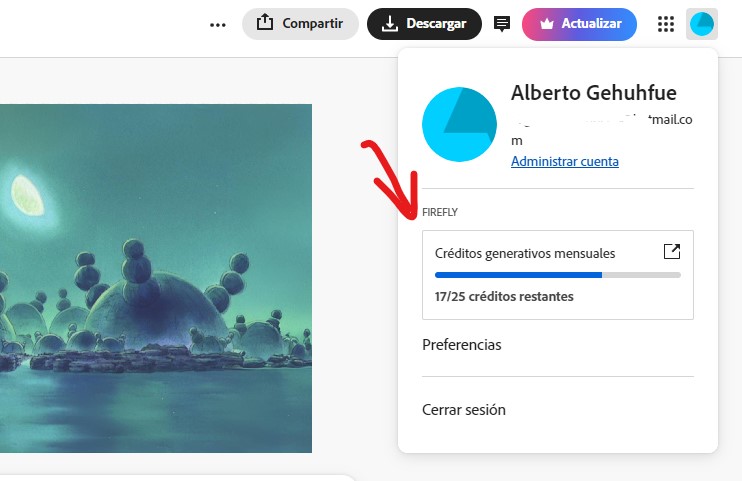
Schließlich: Wenn du überprüfen möchtest, wie viele Credits dir noch zum Ausprobieren bleiben, kannst du auf das Profilbild in der oberen rechten Ecke der Adobe-Firefly-Webseite klicken. Denk daran, dass sie sich jeden Monat zurücksetzen!
.